
笔记本电脑保养的好,不仅能够延长电脑的使用寿命,也能够保持电脑的运行速度。
今天与大家分享一些笔记本电脑保养的小技巧,记得收藏哦!
电池保养相信很多人都想问这个问题,电脑可以边充电边使用吗?这样会不会影响电池的寿命?
插外接电源时,边充边用,不会影响电池的寿命。
这是因为当电池被充满以后,电脑会自动使用外接电源,而不是使用电池的电量,不会对电脑有影响的。
锂电池忌讳的是长期放电而不充电,所以笔记本最好的使用方法还是直接插上电源使用。
如果觉得一段时间下来电池的容量貌似小了,这时可以完成一次完整充放,就像第一次给电池充电那样,再度激活电池。
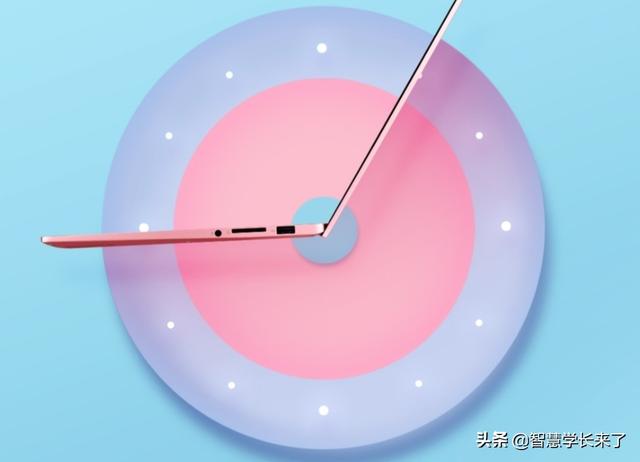
当前的笔记本电脑都是采用的锂电池,并且在主板上集成了对电池的充电保护系统,当电池充满以后,会自动切断充电电源。
另外每个月定期对笔记本电池进行1-3次充放电,即使用电池,让电池耗尽,然后再为它充电,保持电池内部的流动性。
最后温度是电池的杀手:
- 想要更好的保护好你的电池,就必须让它操持在一定的温度范围内。
- 温度过高时会对电池造成致命不可恢复的伤害。
- 电池的最佳保存环境为10-30℃的干燥环境。
- 温度过低,电池活性将降低;温度过高,将加快电池放电的速度,减少电池的使用寿命。
显示屏保养最有效的方式就是贴一张保护膜,这样可以有效防止划伤和防止屏幕吸附灰尘。
减少挤,压,碰等动作,以避免因重压而导致内部组件损坏。
避免阳光暴晒,长时间的阳光暴晒可能会导致液晶屏温度过高,从而加快老化。
显示屏正确清洁和使用方法:
- 一定要用专用的屏幕清洁液清洁脏兮兮的屏幕 (注意不能用水,会弄坏电脑屏幕的!)
- 用擦镜布擦干净屏幕的灰尘
- 不要在液晶屏和键盘之间或键盘下面放置任何物体
- 移动笔记本电脑时,不要只握住液晶屏,请一定握住键盘下方的区域

虽然电脑管家类的软件会对系统性能有一定影响,但我还是推荐安装一个电脑管家类软件。
因为我们大部分人无法做到像电脑管家一样对电脑彻底的进行清理。
一周清理一次,杀下毒,补一下漏洞,这些对保持电脑性能来说是非常重要的。
除此之外还要学会清理系统盘。
有的小伙伴的C盘明明没装什么软件,也没放什么资料,莫名其妙就只剩下几个G的空间。
其实,清理系统盘其实很简单:
- 双击桌面的此电脑
- 对着此电脑点击右键
- 然后点击属性
- 点击磁盘清理
- 接着点击清理系统文件
注意其中的“以前的Windows安装文件”,这个是系统更新后所产生的。
大家如果不在意是否能恢复到以前的Windows版本的话,大可放心地点击选择。
点击确认之后,微软还给大家送了个“反悔”选项。
点击”是“之后,等上隔一段时间,C盘的可用空间又多了十几GB。

触摸板是感应式精密电子组件,请勿使用尖锐物品在触控面板上书写。
不可重压使用,以免造成损坏。
不小心弄脏表面时,可将干布沾湿一角轻轻擦拭触控板表面即可,请勿使用粗糙布等物品擦拭表面。

笔记本千万不要在温度过高或者过低的环境中使用,这样对LCD和电池影响最大。
低温最好不要低于10摄氏度,高温最好不要超过30摄氏度。
键盘、插口处的清理键盘缝隙、USB口、散热孔等这种小的缝隙,可以用清洁气吹把里面的灰尘吹出来。
也可以用小毛刷来清洁缝隙,或是使用一般在清洁照相机镜头的高压喷气罐,将灰尘吹出。

或使用掌上型吸尘器来清除键盘上的灰尘和碎屑。
清洁键盘表面时,可在软布上沾上少许清洁剂,在关机的情况下轻轻擦拭键盘表面。
建议去某宝采购一套专业的键盘清理工具为键盘清理。
如果没有工具,可以利用棉签沾一点酒精清理,几分钟就能让你键盘恢复如初!

电脑放在包中时一定要把包的拉链拉上,或拉链打开后就一定要将电脑取出来。
不要使用过小或过紧的箱子或手提包来装笔记本电脑,内部的压力可能会损坏笔记本电脑。
使用方面注意事项散热方面:
出风口处15厘米内最好不要有杂物阻挡,否则笔记本的散热会受到影响。
不要将笔记本电脑放置在柔软的物品上,如:床上、沙发上,有可能会堵住散热孔而影响散热效果进而降低运作效能,甚至死机。
开关机不要移动电脑,开关机过程是硬盘最脆弱的时候,此时硬盘轴承尚未转速尚未稳定,若产生震动,则容易造成坏轨。
建议关机后等待约十秒左右后再移动笔记本电脑。
安装软件方面:
每个软件最好有一个自己单独的文件夹。
这样做的好处就是,当软件卸载后,如果有残留文件,我们可以毫不犹豫的清理掉。
如果只是随便进行安装,那么当软件卸载完后,你也无法知道哪些文件是残留的,久而久之这类文件会越来越多。
不要安装它附加的软件:
安装软件时,不要安装它附加的软件。
现在的软件,安装的时候,默认给你勾选了很多其他的软件。
很多人喜欢直接点下一步。这种做法,固然是简单,但等你装完的时候,你会发现,你不仅仅是安装了一个软件,而是好几个软件,而且这些软件又并不是你想要的。
所以我们安装软件时候,可以稍微慢点,把它每一个隐含的选项都点开看看,去掉那些附加软件前面的勾。

笔记本电脑保养小常识就先分享到这里啦,有什么问题都可以评论哦!
,




